
- Yazar John Day [email protected].
- Public 2024-01-30 13:17.
- Son düzenleme 2025-01-23 15:13.


Örneğin, bir RGB LED arka ışığının nasıl oluşturulacağına ilişkin Talimatlarıma hoş geldiniz. TV'nizin veya masanızın arkası.
WS2812 LED Şeritlerinin, örneğin bir Arduino Nano ile arayüzlenmesi çok kolay olduğundan, şemanın kendisi çok basittir.
Not: Sesli görselleştirme olmadan yalnızca LED Arka Işık istiyorsanız, ek MSGEQ7 Audio Analyzer devresini kullanmak zorunda değilsiniz.
Kullanılmış parçaların ve nereden satın alabileceğinizin ayrıntılı bir listesini sağladım:
- Arduino Nano/Uno (Amazon / AliExpress)
- WS2812 RGB LED Şerit (Amazon/ AliExpress), IP'nin koruma anlamına geldiğini (örn.
- 5V Güç Kaynağı (Amazon)(şeritte kaç tane LED olduğuna bağlıdır) -> her LED ~20mA alır, bu talimatta kullanılan şerit 45 LED'e (Metre başına 30) sahiptir, bu yüzden 45*20mA ~ 1, 5Amper kaynağına ihtiyacım var (Arduino, MSGEQ7'nin de biraz ihtiyacı var), şimdi bizim için kesinlikle yeterli olan 3A sağlayan bir güç kaynağı bağladım.
- 3.5mm Ses Jakı (Amazon / AliExpress)
- Potansiyometre 10kOhm (Amazon / AliExpress)
- Basma Düğmesi (Amazon / AliExpress)
- Direnç (1x 10kOhm, 1x 220Ohm, MSGEQ7 için: 2x100kOhm)
- Kondansatörler (1x 1000yF Elektrolitik (Amazon / AliExpress), 2x 10nF, MSGEQ7 için: 2x 0.1yF, 1x33pF (Amazon / AliExpress)
- Basit Diyot (Amazon / AliExpress)
- DC Girişi (Amazon / AliExpress)
Adım 1: Şemayı Oluşturun

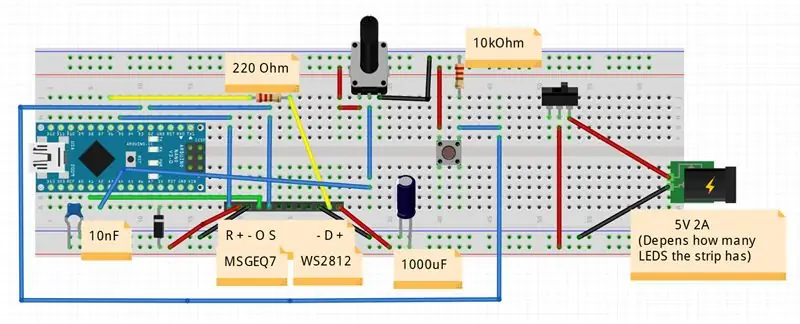
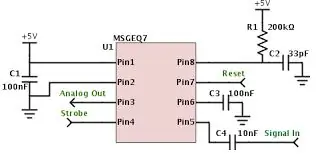
Ana Şematik:
Bu nedenle, WS2812 Strip'i bir Arduino ile arayüzlemek, Adafruit_NeoPixel kitaplığını kullanarak oldukça basittir.
LED Strip'in 3 Pin'i vardır: VCC, DATA, GND. Arduino üzerinde VCC 5V'a, GND'ye Toprak ve ortadaki DATA Pin'i LED_DATA Pin D6'ya bağlanmıştır. Artık Strip üzerindeki her LED'in üzerinde Arduino'dan aldığı Verileri alan ve bir sonraki LED'e ileten bir WS2812 çipi vardır, bu nedenle Led verilerini şerit üzerindeki ilk LED'e bir kez beslememiz yeterlidir.
Modları değiştirmek için Basmalı Düğmenin ve Parlaklığı kontrol etmek için Potansiyometrenin mantığı bir sonraki Adımda açıklanmıştır.
Kesin şema, ayrıca indirilebilen fritzing dosyasının Ekran Görüntüsünde bulunabilir.
Arduino 5V Pinini sadece diyot üzerinden Güç Kaynağına bağlamanın çok önemli olduğunu unutmayın ki programlamak için USB Kablosunu takarsak Arduino zarar görmez. 10nF ve 1000uF ayrıca güvenlik nedenleriyle, böylece herhangi bir Güç kesintisi olmayacak.
MSGEQ7 Devresi için:
Bu, bir MSGEQ7'yi bir Arduino'ya bağlamak için en yaygın Devredir. 3.5mm ses jakına da ihtiyacınız olan yer burasıdır. Çoğu ses jakının orta pimi GND'dir, sol/sağdaki pimler, şemada gösterildiği gibi MSGEQ7'nin Sinyal Giriş Pinine bir 10nF kapasitör aracılığıyla bağlanan stereo kanallardır. Ses Sinyalinin hassasiyetini kontrol etmek için Sinyal Giriş Pimi'ne ek olarak bir potansiyometre ekleyebilirsiniz, ancak gerçekten gerekli değildir. MSGEQ7, Arduino'ya Analog Çıkış pini A1'e (MSGEQ_OUT), Strobe Pin'i D2'ye (STROBE), Reset Pin'i D5'e (RESET) bağlanmıştır.
2. Adım: Kod



Sketch'i tamamlamak için GitHub Bağlantısı:PhilKes/RGB_Audio_Backlight
Kodla ilgili notlar:
Kodda WS2812 Strip nesnesini yeni bir Adafruit_NeoPixel nesnesiyle, Led sayısını (kurulumunuz için NUM_LEDS değiştirin), LED_DATA pinine bağlı Arduino Pinini ve renk değerleri iletiminin kodlama tipi + hızını geçerek ilan ediyoruz.
Bu yapıldıktan sonra setBrightness(0-255) aracılığıyla setup() içinde varsayılan Parlaklığı ayarlıyoruz ve start() ile Strip'i açıyoruz. Artık setPixel(LED, Color) ile her bir Piksel/LED'i belirli bir RGB Rengine ayarlayabiliriz. İşimiz bittiğinde tüm LED'leri yeni değerlere ayarladık strip.show() ile stripi güncelliyoruz. Temel olarak istediğimiz herhangi bir animasyonu programlamak için ihtiyacımız olan tüm kod mantığı budur. Şimdi, Animasyonları/Modları gerçekten kontrol etmek için Arduino'ya bir Basmalı Düğme / Dokunsal Anahtar ekliyoruz. Bu nedenle Düğmenin bir ucunu VCC'ye, diğerini Arduino Pin D3'e ve 10kOhm'luk bir dirençle GND'ye bağlarız. Bu Pine setup() içinde, düğmeye her bastığımızda changeMode() yöntemine bir çağrıyı tetikleyen bir Interrupt ekliyoruz. changeMode()'da bir sonraki moda geçiyoruz ve mevcut animasyona kırılmasını söylüyoruz. Bu gerçekleştiğinde, loop() yeni yürütülür ve yeni Animasyon/Modu oynatır.
Sağlanan Animasyonlar şunları içerir: Gökkuşağı rengi solması, Kırmızı, Yeşil, Mavi, Beyaz Renk, Müzik analizörü modu
Ayrıca Strip'in parlaklığını kontrol etmek için 10kOhm Potansiyometre ekledim. checkBrightness() yöntemi, Pin A2'ye (Potansiyometrenin orta Pin'i) bağlı Potansiyometrenin çıkışını kontrol eder ve Strip'in parlaklığını buna göre günceller.
MSGEQ7 aracılığıyla musicAnalyzer() modu için:
Bu mod, MSGEQ7'nin Sinyal Girişine bağlı Ses Sinyalini görselleştirir. MSGEQ, tek bir ses bandını (Düşükten Yüksek frekanslara 8 Bant) gösteren bir analog Sinyal verir. musicAnalyzer() yöntemi, MSGEQ'yi sıfırlayarak ve ardından sağlanan analog değerleri ara belleğe alarak ses bantlarının geçerli değerlerini alır. Çıkartılan bant, Strobe Pin üzerine yüksek bir yan taraf koyarak değiştirilebilir. 8 Bantın tümü ara belleğe alındıktan sonra, yöntem tüm LED Piksel değerlerini bir geri kaydırır ve LED 0 için yeni Değeri hesaplar. Renk şunlardan oluşur: Düşük frekans(Bas) Kırmızı Renk, Orta frekans Yeşil Renk ve Yüksek frekans Mavi renk. Yeni değeri yüklemeden önce değerin kaydırılması, bize düzgün bir şekilde zamanlanmış güzel bir animasyon verir.
3. Adım: PC'de Sesi Ayarlayın


Müziğinizin/sesinizin MSGEQ7'ye beslenmesini sağlamak, ancak müziğinizin hala hoparlörlerinizde çalmasını sağlamak için, RealtekHD Stereomix özelliğini kullanmanız veya MSGEQ Ses Girişini örn. ses kartınızın/anakartınızın arka hoparlör çıkışı.
Win10'da Stereomix'i etkinleştirmek için, sağ alttaki hoparlör simgesine sağ tıklayın ve "Sesler"e tıklayın, burada "Kayıt" Sekmesinde Stereomix'i etkinleştirebilirsiniz (sağ tıklama -> etkinleştir). Stereomix görünmüyorsa, sağ tıklayın ve "Devre dışı bırakılmış cihazları göster"i seçin. Şimdi Stereomix ayarlarını açın ve ana Hoparlörlerinizin sesini dinlemesini ve kopyalamasını söyleyin.
Arka hoparlör çıkışını kullanmak istiyorsanız, "Sesler" menüsü, "İyileştirmeler" sekmesinden ana hoparlörünüzün ayarlarını açın ve ardından listeden "Ortam" öğesini seçin ve aşağıdaki açılır menüden "Oda" öğesini seçin.
Bu artık hoparlörlerinizin ve MSGEQ7'nin paralel ses çıkışını sağlar.
4. Adım: Notlar
Şematik o kadar karmaşık veya büyük olmadığı için tüm devreyi USB konektörü, Ses Jakı, DC Jakı, Potansiyometre ve Basma Düğmesi için delikleri olan küçük bir kutuya koymayı başardım. Sadece erkek/dişi pin başlıklarını kullanabilir ve 3 Kabloyu Jumper kabloları aracılığıyla WS2812 Strip'e bağlayabilirsiniz.
Önerilen:
Adreslenemez RGB LED Şerit Ses Görüntüleyici: 6 Adım (Resimlerle)

Adreslenemeyen RGB LED Şerit Ses Görüntüleyici: Bir süredir TV kabinimin etrafında 12v RGB LED şeridim var ve önceden programlanmış 16 renkten birini seçmeme izin veren sıkıcı bir LED sürücüsü tarafından kontrol ediliyor! beni motive eden çok fazla müzik var ama aydınlatma sadece
Lazer Kalem Ses Görüntüleyici: 3 Adım (Resimlerle)

Lazer Kalemli Ses Görselleştirici: Bu kılavuzda basit kaynaklarla kendi ses görselleştiricinizi nasıl yapacağınızı keşfedeceksiniz. Sesin, müziğin veya bir hoparlöre takabileceğiniz her şeyin görsel bir temsilini görmenizi sağlar! LÜTFEN DİKKAT - Bu kılavuz, aşağıdakileri yapabilen bir lazer kalem kullanır
Wiggly Wobbly - Ses Dalgalarını Görün !! Gerçek Zamanlı Ses Görüntüleyici !!: 4 Adım

Wiggly Wobbly - Ses Dalgalarını Görün !! Gerçek Zamanlı Ses Görüntüleyici !!: Hiç Beetle şarkılarının nasıl göründüğünü merak ettiniz mi? Ya da sadece bir sesin nasıl göründüğünü görmek mi istiyorsunuz? O zaman endişelenmeyin, bunu yapmanıza yardımcı olmak için buradayım !!!Hoparlörünüzü yüksek tutun ve soluk olanı hedefleyin
Retro LED Şerit Ses Görüntüleyici: 4 Adım (Resimlerle)

Retro LED Şerit Ses Görüntüleyici: Bir müzisyen ve elektrik mühendisliği öğrencisi olarak, bu iki alanla kesişen her projeyi seviyorum. Bazı Kendin Yap işitsel görselleştiriciler gördüm (burada, burada, burada ve burada), ancak her biri kendim için belirlediğim iki hedeften en az birini kaçırmıştı: bir p
Ses Görüntüleyici: 8 Adım (Resimlerle)

Ses Görselleştirici: Bu proje, sesi lazerle görselleştirmenin bir yolunu anlatan bir youtuber tarafından bu videoyu izledikten sonra ortaya çıktı. Bir hoparlör alarak, üzerine bir balon gererek ve balonun üzerine bir ayna parçası merkezleyerek çalışır. Ses aracılığıyla çalınır
